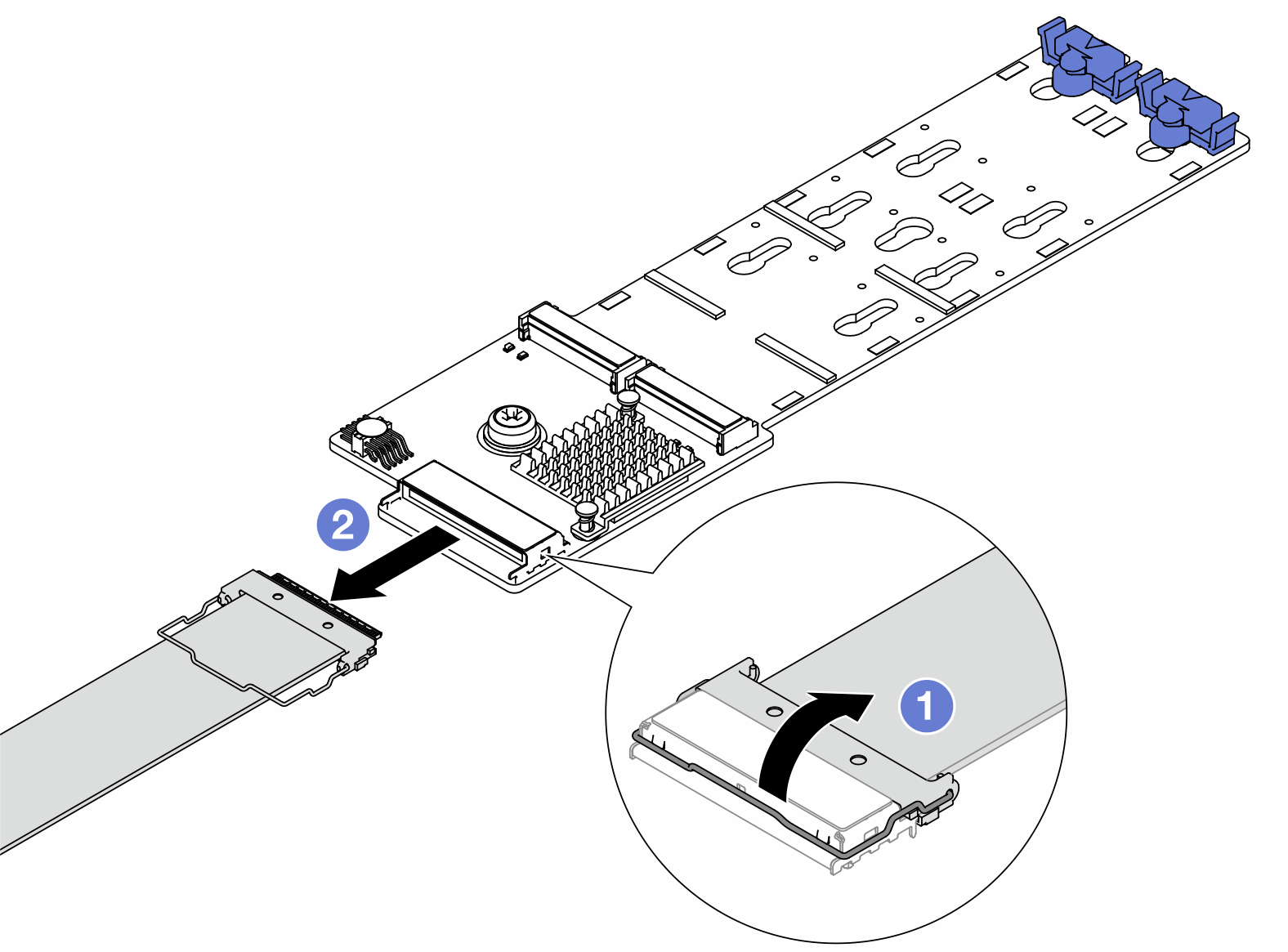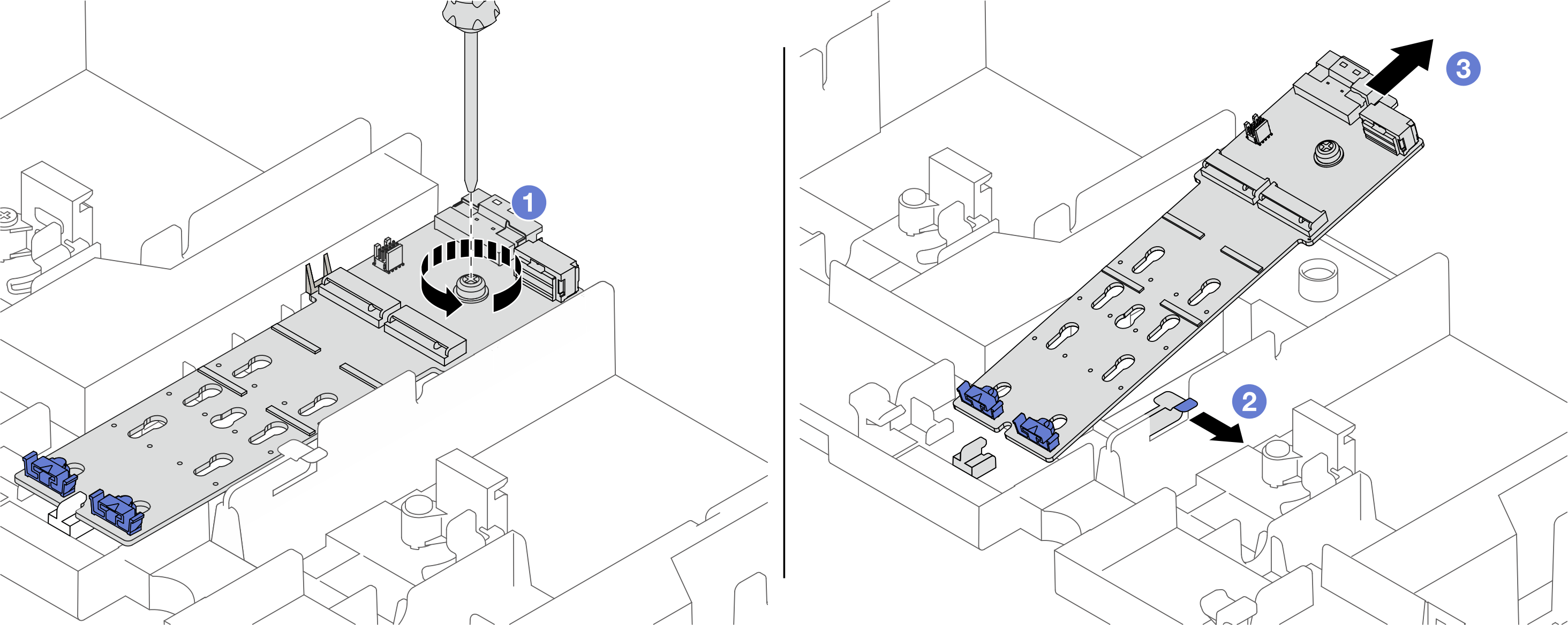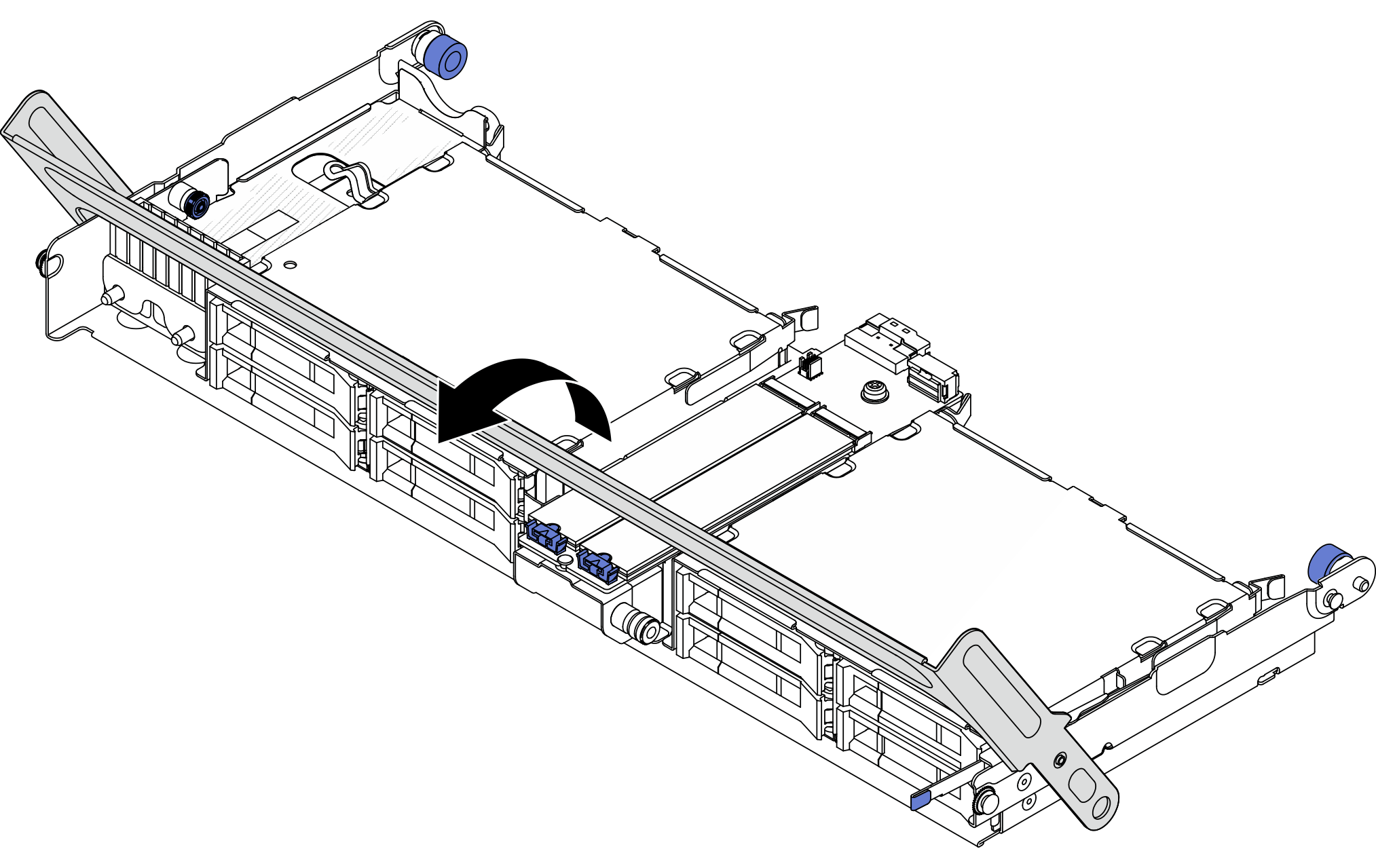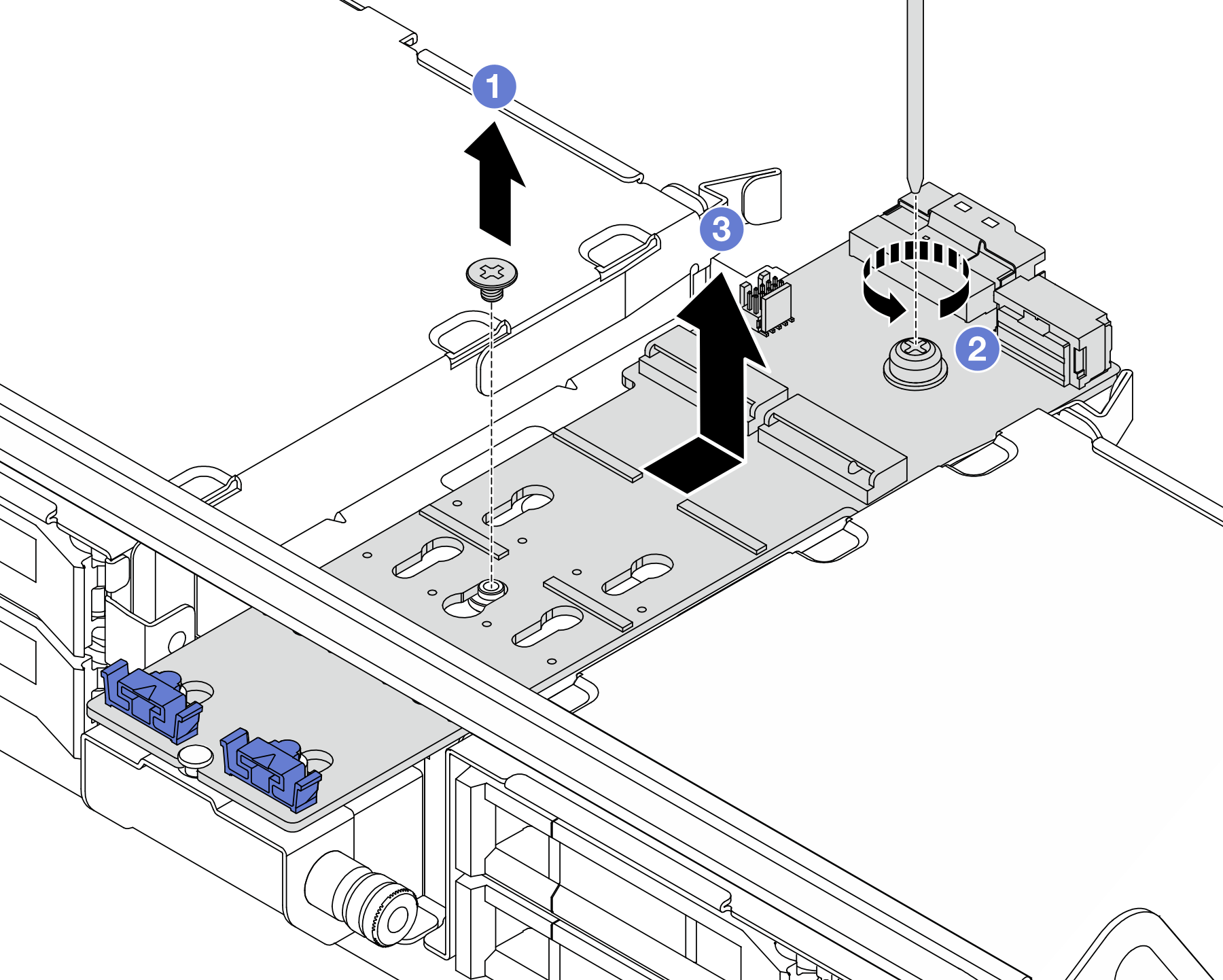이 정보를 사용하여 M.2 백플레인을 제거하십시오.
이 작업 정보
설치 지침 및 안전 점검 목록의 안내에 따라 안전하게 작업하십시오.
서버와 주변 장치의 전원을 끄고 전원 코드와 모든 외부 케이블을 분리하십시오. 서버 전원 끄기의 내용을 참조하십시오.
설치하기 전까지 정전기에 민감한 구성 요소는 정전기 방지 포장재에 넣어 두고 정전기 방전 손목 스트랩 또는 기타 접지 시스템을 갖춘 상태로 장치를 다루어 정전기에 노출되지 않도록 하십시오.
드라이브, 드라이브 컨트롤러(시스템 보드 어셈블리에 통합된 컨트롤러 포함), 드라이브 백플레인 또는 드라이브 케이블을 제거하거나 변경하기 전에 드라이브에 저장되어 있는 모든 중요 데이터를 백업하십시오.
절차
- 서버가 랙에 설치되어 있는 경우 랙 슬라이드에서 서버를 밀어 윗면 덮개에 액세스하거나 랙에서 서버를 제거하십시오. 랙에서 서버 제거의 내용을 참조하십시오.
- 윗면 덮개를 제거합니다. 윗면 덮개 제거의 내용을 참조하십시오.
- M.2 백플레인에서 M.2 케이블을 분리하십시오.
- M.2 백플레인을 제거하십시오.
공기 조절 장치의 M.2 백플레인M.2 백플레인에서 M.2 드라이브를 제거하십시오. M.2 드라이브 제거의 내용을 참조하십시오.
공기 조절 장치에서 M.2 백플레인을 제거하십시오.
그림 4. 공기 조절 장치에서 M.2 백플레인 제거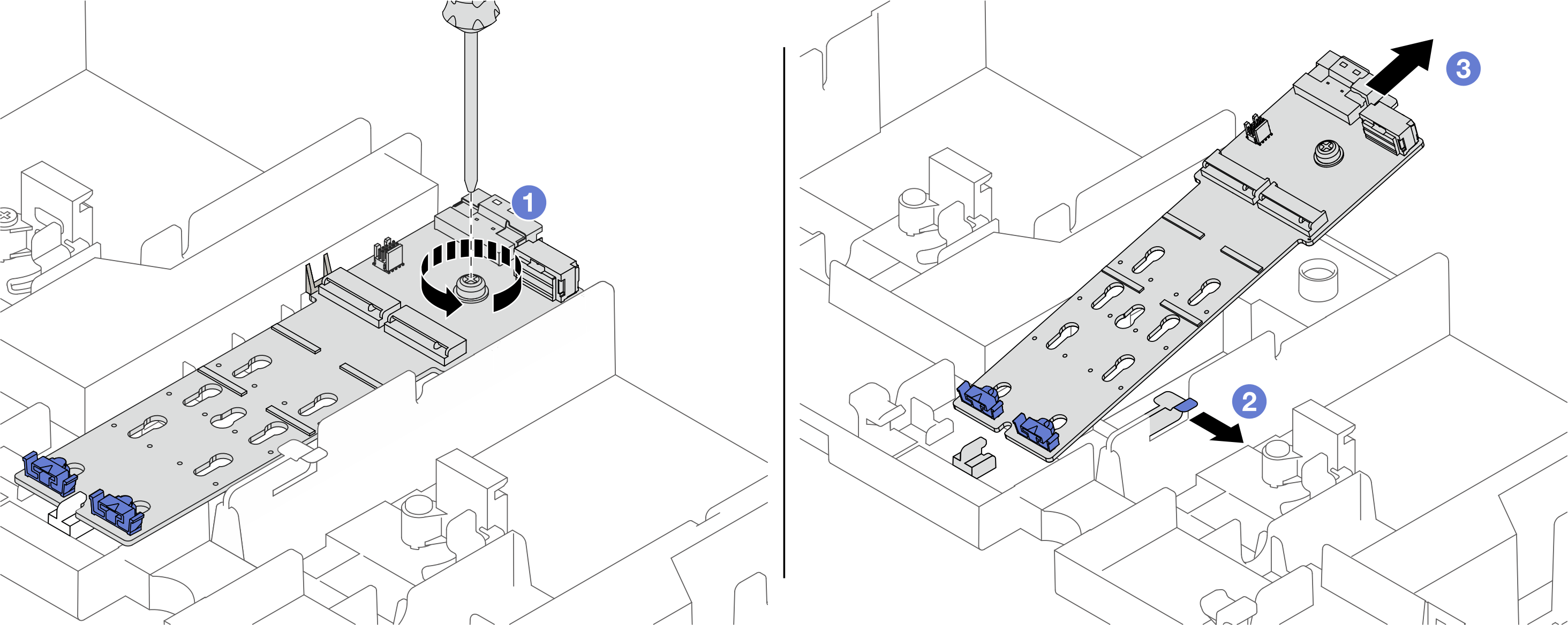
 M.2 백플레인을 공기 조절 장치에 고정하는 나사를 푸십시오.
M.2 백플레인을 공기 조절 장치에 고정하는 나사를 푸십시오.
 공기 조절 장치의 고정 클립을 민 상태로 유지하십시오.
공기 조절 장치의 고정 클립을 민 상태로 유지하십시오.
 공기 조절 장치에서 M.2 백플레인을 제거하고 고정 클립을 해제하십시오.
공기 조절 장치에서 M.2 백플레인을 제거하고 고정 클립을 해제하십시오.
중간 드라이브 케이지의 M.2 백플레인드라이브 케이지 손잡이를 여십시오.
그림 5. 중간 드라이브 케이지의 손잡이 열기 M.2 백플레인에서 M.2 드라이브를 제거하십시오. M.2 드라이브 제거의 내용을 참조하십시오.
중간 드라이브 케이지에서 M.2 백플레인을 제거하십시오.
그림 6. 중간 드라이브 케이지에서 M.2 백플레인 제거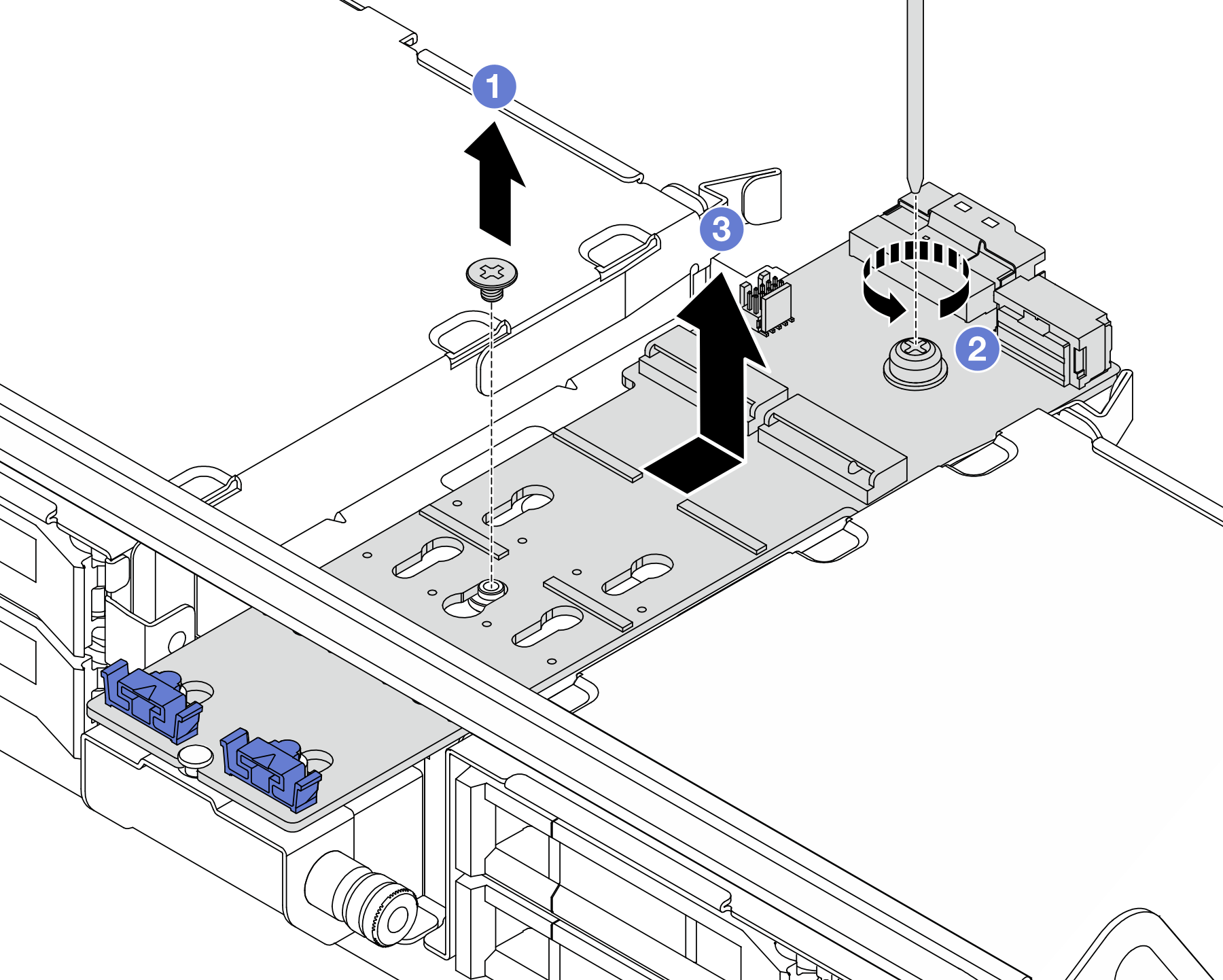
 M.2 백플레인의 중간에 있는 나사를 푸십시오.
M.2 백플레인의 중간에 있는 나사를 푸십시오.
 M.2 백플레인의 끝에 있는 나사를 푸십시오.
M.2 백플레인의 끝에 있는 나사를 푸십시오.
 중간 드라이브 케이지에서 M.2 백플레인을 제거하십시오.
중간 드라이브 케이지에서 M.2 백플레인을 제거하십시오.
완료한 후
새 M.2 백플레인을 설치하십시오. M.2 백플레인 설치의 내용을 참조하십시오.
구성 요소 또는 옵션 장치를 반환하도록 지시받은 경우 모든 포장 지시사항을 따르고 제공되는 운송용 포장재를 사용하십시오.
데모 비디오
YouTube에서 절차 시청하기
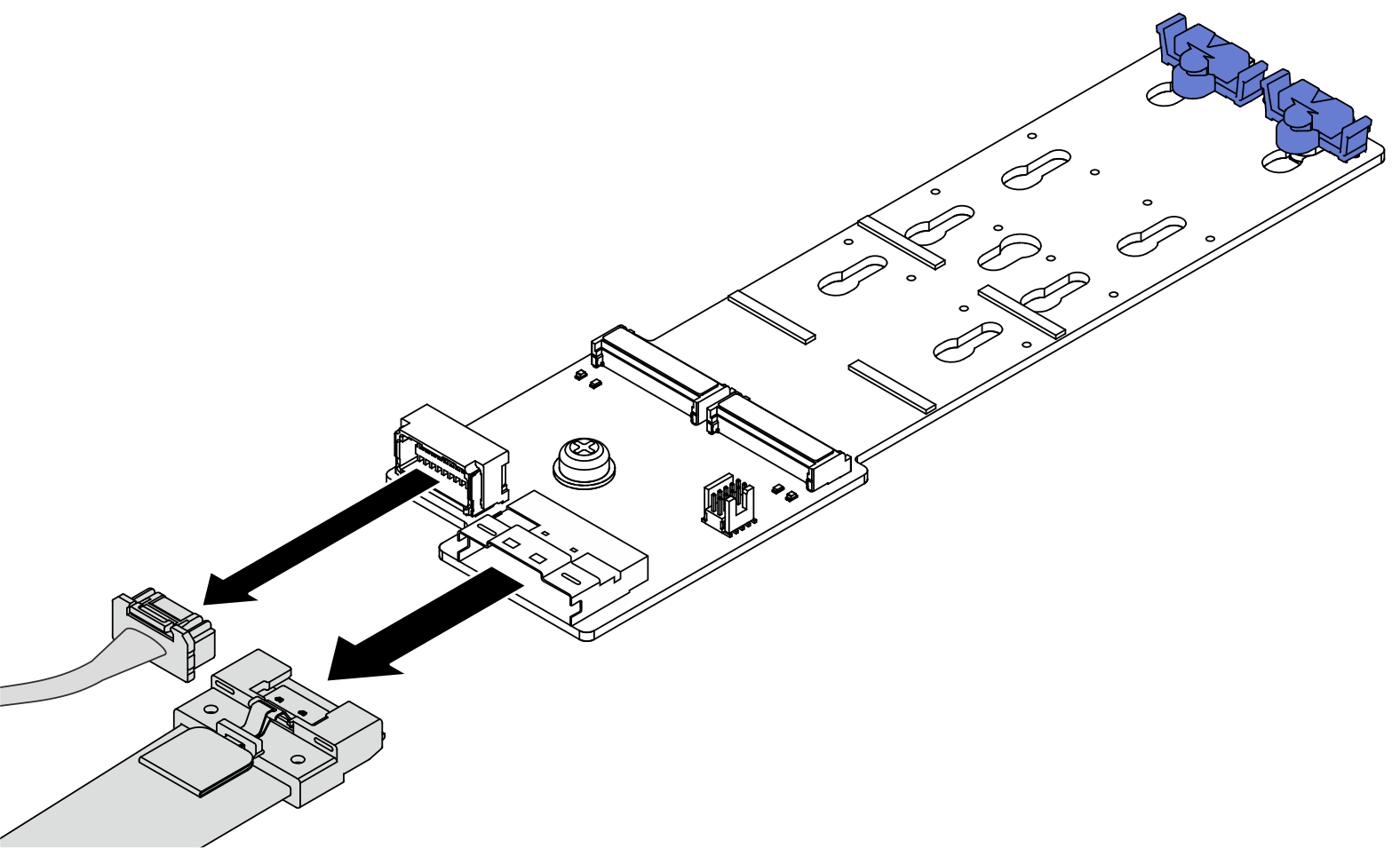
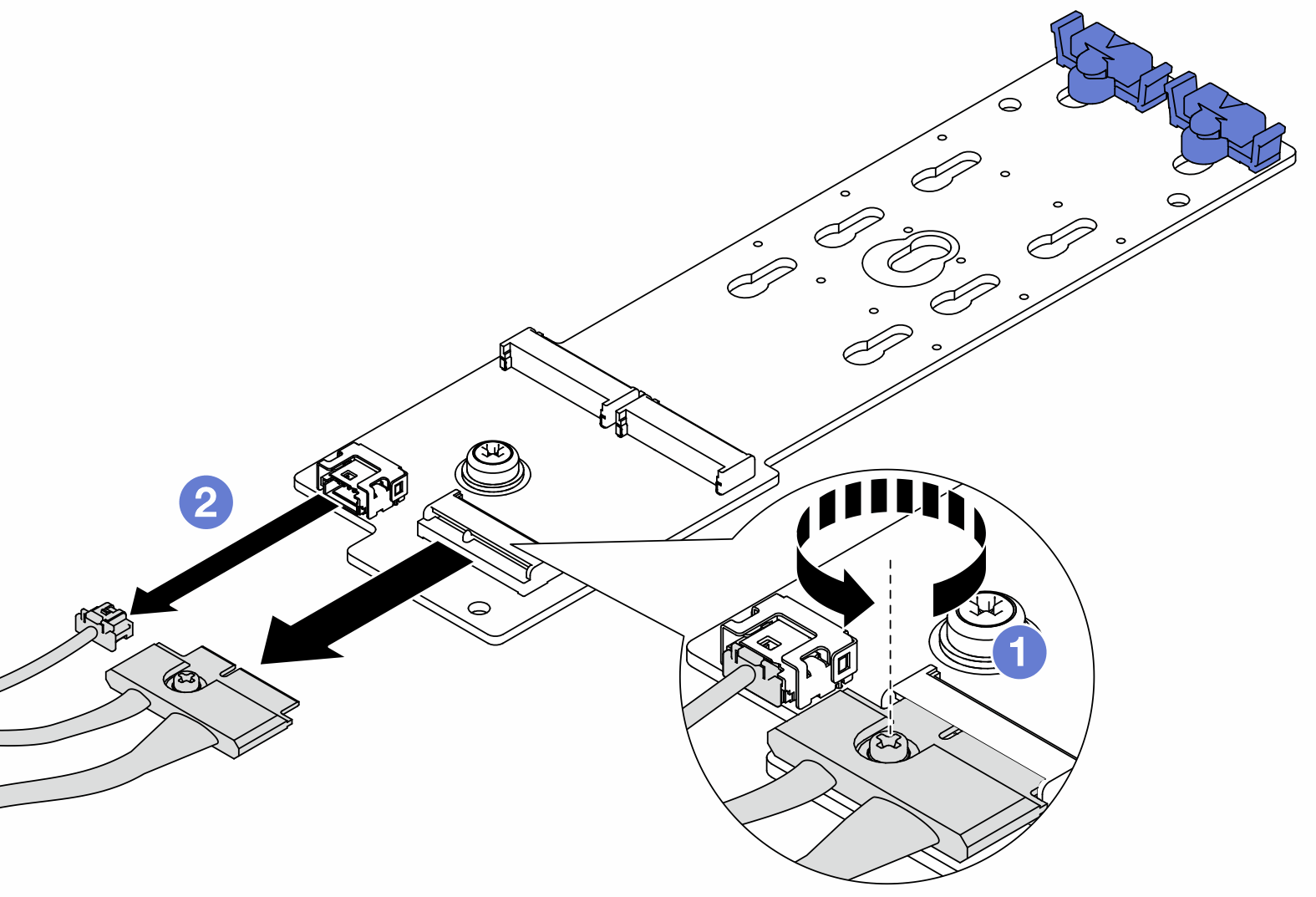
 신호 케이블의 나사를 푸십시오.
신호 케이블의 나사를 푸십시오. 커넥터를 기울여 제거하십시오.
커넥터를 기울여 제거하십시오. 전원 케이블을 제거하십시오.
전원 케이블을 제거하십시오.